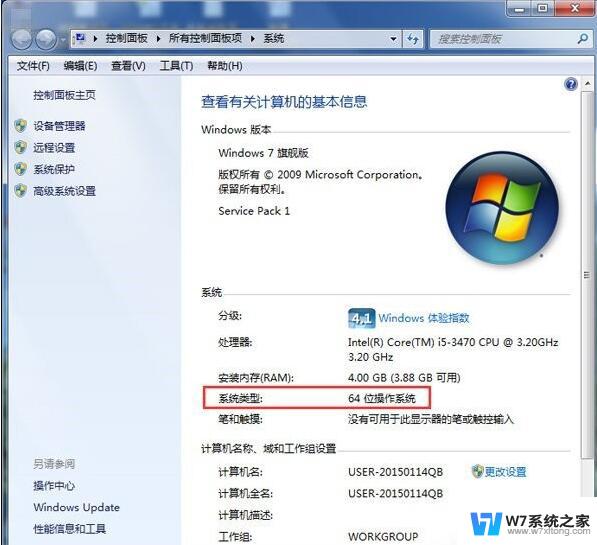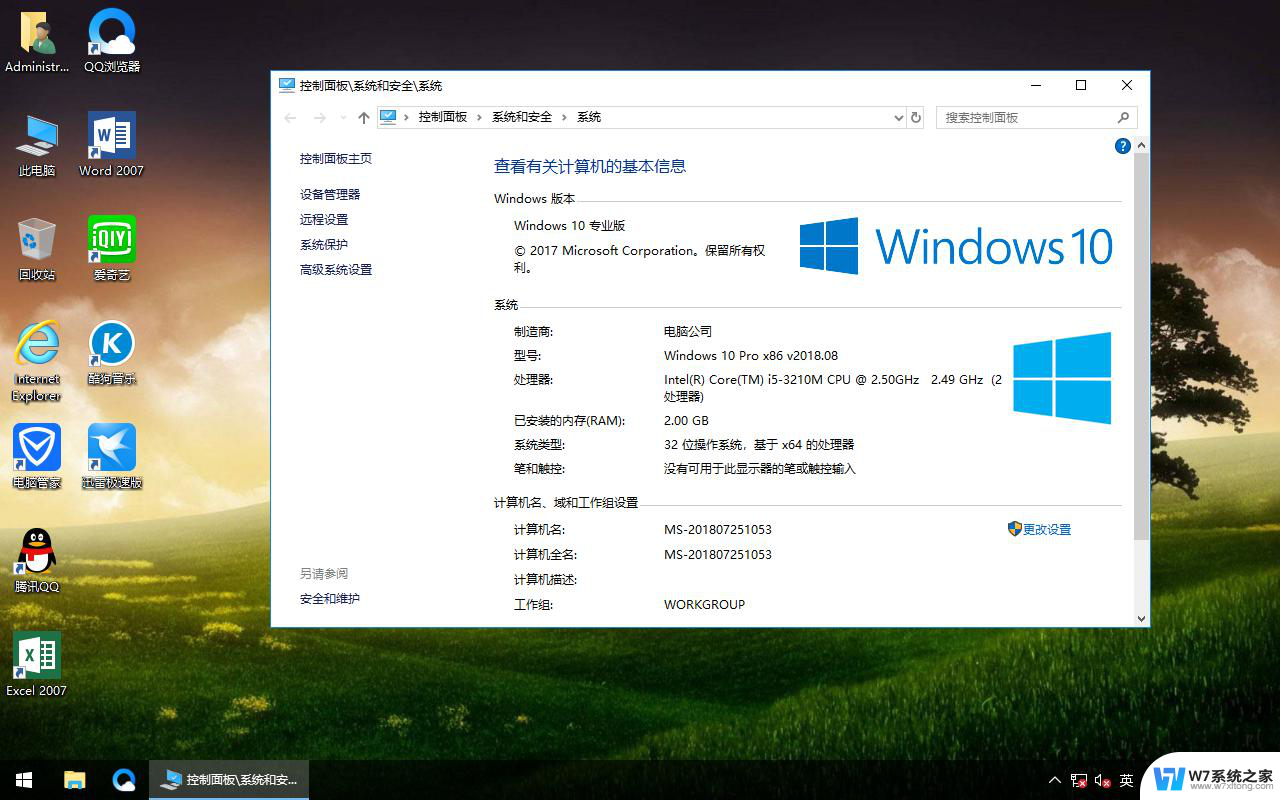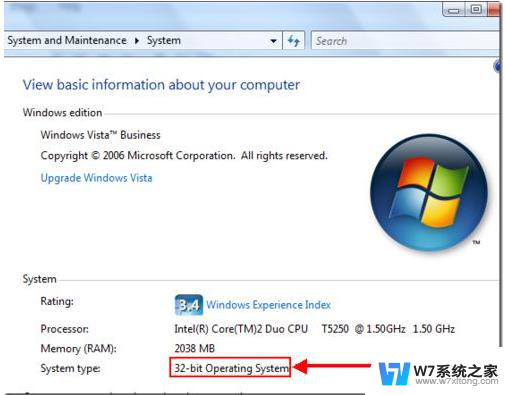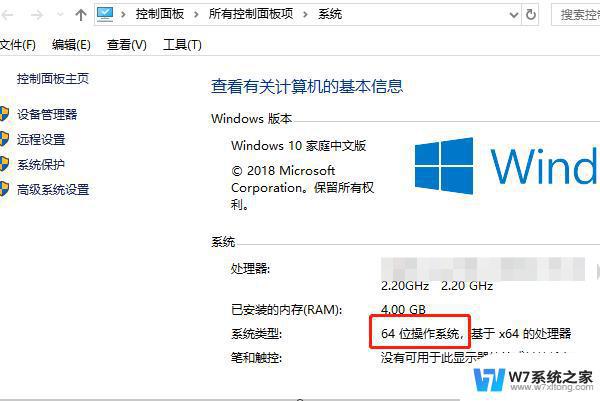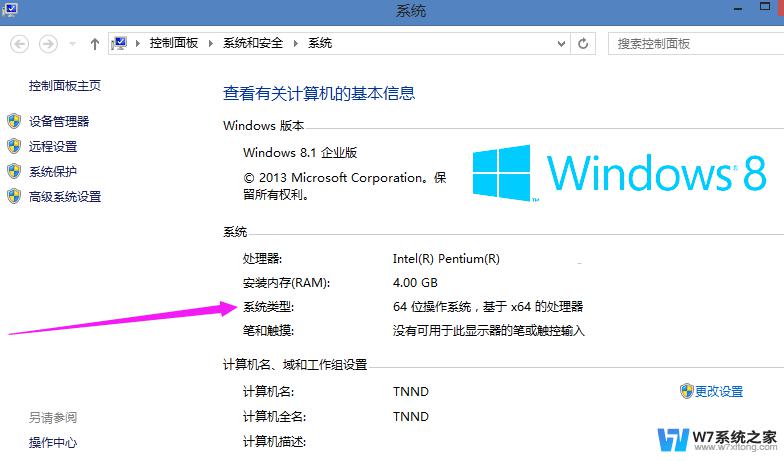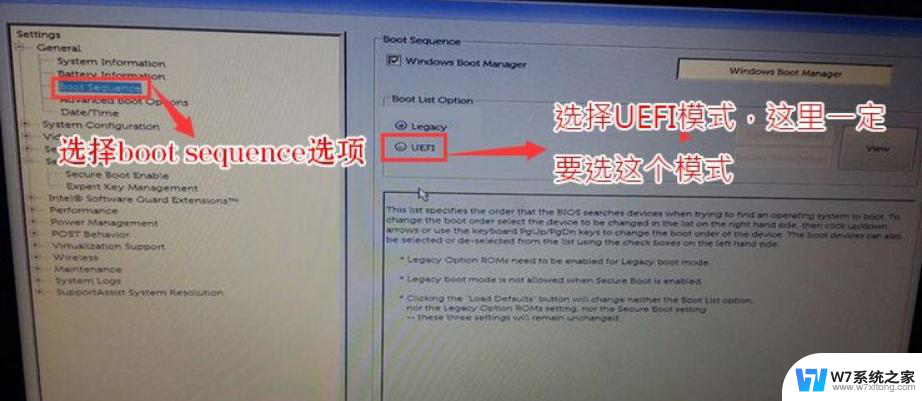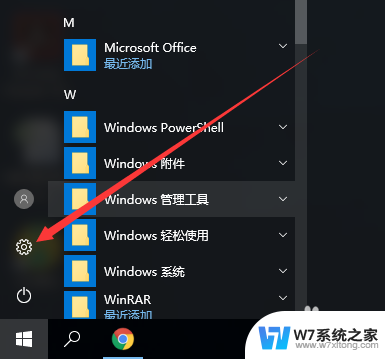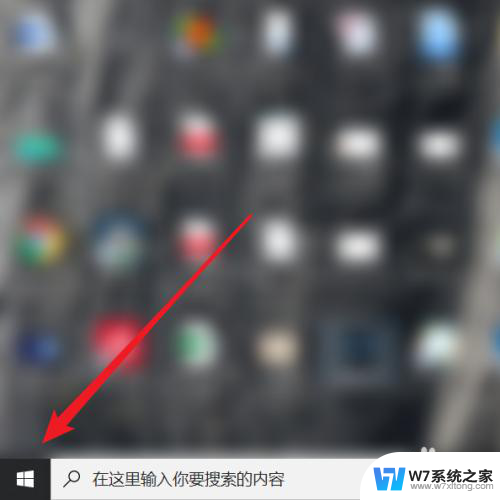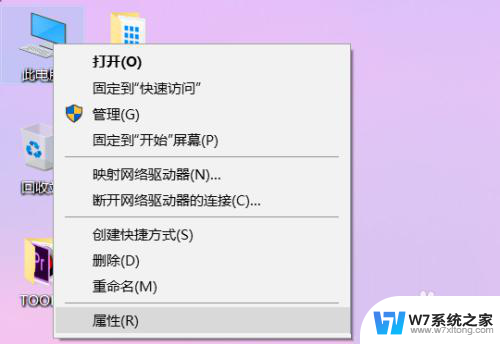win10怎么是32位的 怎样确认Win10系统是32位还是64位
Win10操作系统是微软推出的最新版本Windows操作系统,它提供了更加智能、便捷的用户体验,在使用Win10系统时,我们可能会遇到一些问题,比如如何确认系统是32位还是64位。对于大多数普通用户来说,他们可能并不清楚系统的位数,但是确定系统位数对于软件的安装和运行至关重要。本文将介绍如何确认Win10系统的位数,以便更好地使用和管理系统。
步骤如下:
1.【方法一】在桌面的此电脑图标上,点击鼠标右键,选择属性打开。
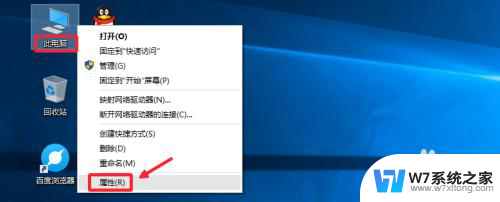
2.这样在系统属性窗口中,可以简单的查看到自己系统的类型,如图所示。
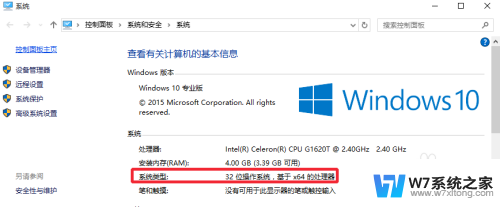
3.【方法二】在Windows10的开始菜单上点击右键,选择命令提示符打开。
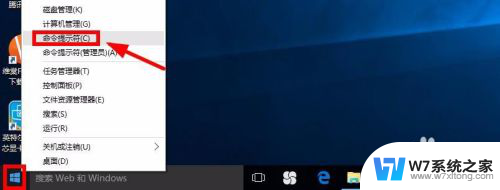
4.然后在命令提示符中输入命令systeminfo【系统信息】,然后回车运行命令。
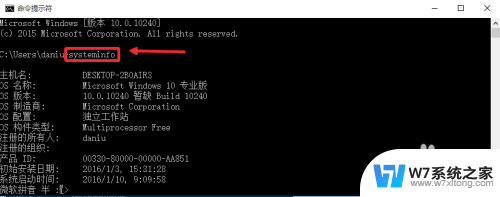
5.系统类型这里如果看到X86就是32位操作系统,X64显然是64位系统。如图
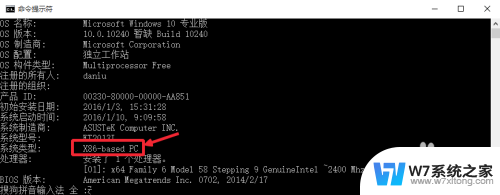
6.【方法三】按下键盘WIN+R打开运行,然后输入dxdiag命令确定。
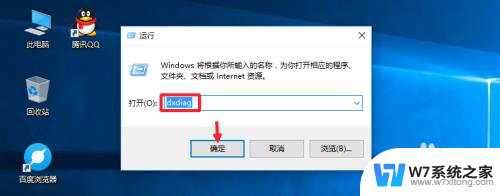
7.现在我们也可以在这里的界面中快速的查看到自己系统的位数类型。
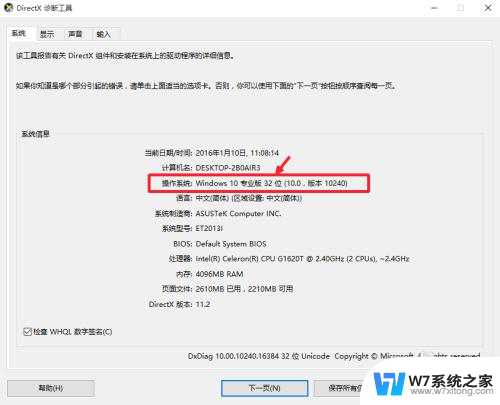
以上就是win10怎么是32位的的全部内容,如果还有不清楚的用户,可以参考以上步骤进行操作,希望能对大家有所帮助。